Excel2020中清除单元格格式的操作方法
2个技巧教你快速清除excel表格中的丑陋格式

2个技巧教你快速清除excel表格中的丑陋
格式,你值得拥有!
前言
在公司里,你的同事或老板可能很喜欢在他们的
excel表格里添加各种丑陋的单元格格式,当他们将
这些表格Email给你,要求你来处理这些excel表格
时,你是否经常感到畏缩和抱怨?
这里有两种简便的方法将数据恢复到它原来的模样:
方法1:清除格式
如果你想要格式化全部数据,最简单的方法是,选中
区域,点击清除格式按钮即可。
(路径:开始>清除>
清除格式)
Excel将清除选中区域的全部格式。
下面是一个快速演示:
清除格式方法2:查找替换格式
如果只是清除部分特定的格式,可以采用查找替换的方式进行清除。
下面是一个快速演示:
查找替换格式
结语:学会以上两个小技巧,再丑陋的格式设置都不用再担心了,统统可以一招搞定,世界从此变得更加美好了。
小伙伴们,你学会了吗?快来动手试试看吧!。
excel表格 清除格式规则

Excel表格清除格式规则一、导言Excel表格是办公工作中经常使用的电子表格软件,它的强大功能和灵活性使得用户能够轻松地创建、编辑和管理各种数据。
然而,在处理大量数据时,可能会遇到一些格式混乱、样式不一致的情况,这不仅降低了数据的可读性,也影响了数据的分析和处理。
清除Excel表格中的格式成为了非常重要的操作。
二、清除格式的目的清除Excel表格中的格式,主要是为了提高数据的一致性和可读性,方便数据的分析和处理。
当数据格式混乱或样式不一致时,很容易造成数据的误读和错误分析。
清除格式可以统一数据的样式,使得数据更加清晰、易读。
三、清除格式的方法清除Excel表格中的格式有多种方法,常用的包括清除单元格格式、清除单元格验证、清除单元格内容、清除单元格批注等。
下面就这些方法进行详细介绍。
清除单元格格式是最常用的清除格式方法之一。
在Excel中,可以通过以下步骤清除单元格格式:- 选中需要清除格式的单元格或区域;- 选择“开始”选项卡中的“清除”命令;- 在弹出的菜单中,选择“清除格式”。
这样就可以清除选中单元格的格式,使其回复到默认的格式。
2. 清除单元格验证在Excel中,经常会对一些数据进行验证,以确保输入的数据符合要求。
但有时候需要清除这些验证,可以通过以下步骤进行操作:- 选中需要清除验证的单元格或区域;- 选择“数据”选项卡中的“数据工具”命令;- 在弹出的菜单中,选择“数据验证”;- 在弹出的对话框中,选择“清除所有”。
这样就可以清除选中单元格的验证。
清除单元格内容是清除格式的常用方法之一。
在Excel中,可以通过以下步骤清除单元格内容:- 选中需要清除内容的单元格或区域;- 按下“Delete”键或者右键选择“清除内容”命令;- 在弹出的菜单中,选择“清除内容”。
这样就可以清除选中单元格的内容。
4. 清除单元格批注在Excel中,有时会对一些单元格添加批注,但有时候需要清除这些批注,可以通过以下步骤进行操作:- 选中需要清除批注的单元格或区域;- 右键选择“显示批注”命令;- 在弹出的菜单中,选择“清除批注”。
Excel的三种删除方式

Excel的三种删除方式当工作表某些数据及其位置不再需要时,可以将它们删除。
这里的删除和按Delete键删除单元格或区域的内容不一样,按Delete键仅仅只是清除单元格的内容,其空白单元格仍然还保留在工作表中。
而删除行、列、单元格或区域,其内容连同位置也将一起从工作表中删除,空出来的位置右周围的单元格补齐。
1.删除行和列如果需要在当前工作表中删除某行,可以执行以下操作:(1)单击想要删除的行号(列标),选择一整行(列)。
(2)选择“编辑”→“删除”命令,被选择的行(列)将从工作表中消失,一下隔行(列)自动上(左)移。
2.删除单元格或区域如果想在当前工作表中删除一个单元格或区域,可执行以下操作步骤:(1)单击想要删除的单元格或区域。
(2)选择“编辑”→“删除”命令,弹出“删除”的对话框。
其中,在“删除”的对话框中右4个选项可以选择:⚫“右侧单元格左移”:选中该单选钮,选定的单元格或区域右侧已存在的数据将补充到该位置。
⚫“下方单元格上移”:选中该单选钮,选定的单元格或区域下方已存在的数据将补充到该位置。
⚫“整行”:选中该单选钮,选定的单元格或区域所在的行被删除。
⚫“整列”:选中该单选钮,选定单元格或区域所在的列被删除。
(3)选择需要的选项,单击“确定”按钮即可。
3.清除单元格在编辑工作表的过程中,有时可能只需要删除某个单元格中存储的信息,而保留在该单元格的位置,这时应该执行清楚单元格的操作,该操作步骤如下:(1)选定要清除内容的单元格或区域。
(2)选择“编辑”→“清除”命令,出现其子菜单。
其中,在“清除”菜单中有4个子菜单供用户选择:⚫“全部”:选择该子命令,清除单元格的内容和批注,并将格式置回常规。
⚫“格式”:选择该项,仅清除单元格的格式设置,将格式置回常规。
⚫“内容”:选择该项,仅清除单元格的内容,不改变其格式或批注。
⚫“批注”:选择该项,仅清除单元格的批注,不改变单元格的内容和格式。
(3)单击需要的子菜单。
如何在Excel中进行数据的删除和清除

如何在Excel中进行数据的删除和清除在Excel中进行数据的删除和清除Excel是一款功能强大的电子表格软件,广泛应用于数据管理和处理。
在使用Excel时,经常需要删除或清除不需要的数据,以保持表格的整洁和准确性。
本文将介绍如何在Excel中进行数据的删除和清除。
一、删除整行或整列数据在Excel中,我们经常需要删除整行或整列的数据,可以通过以下步骤实现:1. 首先,选中要删除的整行或整列。
可以点击行号或列号来选中整行或整列,或者点击单元格,再按下Ctrl+Shift+箭头键来选中连续的整行或整列。
2. 接下来,点击工具栏中的“剪切”按钮,或者按下Ctrl+X快捷键,将选中的行或列剪切到剪贴板上。
3. 最后,点击工具栏中的“粘贴”按钮,或者按下Ctrl+V快捷键,将剪贴板上的内容粘贴到新的位置。
原来选中的整行或整列数据就会被删除。
二、删除单元格数据除了删除整行或整列的数据外,我们还可以删除单元格内的数据。
以下是删除单元格数据的方法:1. 首先,选中要删除数据的单元格。
可以直接点击单元格来选中,或者按住Ctrl键选择多个单元格。
2. 接下来,右键点击选中的单元格,弹出右键菜单,选择“删除”选项。
3. 在删除对话框中,选择“仅删除单元格”选项,然后点击“确定”按钮。
单元格内的数据将被删除。
三、清除单元格格式有时候我们只需要删除单元格内的数据,而保留原有的格式,可以通过清除单元格格式来实现。
以下是清除单元格格式的步骤:1. 首先,选中要清除格式的单元格或单元格范围。
2. 接下来,右键点击选中的单元格,弹出右键菜单,选择“清除内容”选项。
3. 在清除对话框中,选择“仅清除格式”选项,然后点击“确定”按钮。
单元格的格式将被清除,而数据保持不变。
四、清除单元格内容和格式有时候我们需要彻底清除单元格内的数据和格式,可以通过清除单元格内容和格式来实现。
以下是清除单元格内容和格式的方法:1. 首先,选中要清除内容和格式的单元格或单元格范围。
删除单元格格式的方法

删除单元格格式的方法Having difficulty removing the formatting of a cell in your spreadsheet? It can be frustrating when you want to clean up the look of your data, but can't seem to get rid of that pesky formatting. Fortunately, there are several ways to remove cell formatting in most spreadsheet programs. Whether you're using Microsoft Excel, Google Sheets, or another spreadsheet application, you can take steps to reset the formatting of a cell and start with a clean slate.面对电子表格中单元格的格式问题感到困难吗?当您想要清理数据的外观,但似乎无法摆脱烦人的格式时,这可能会让人感到沮丧。
幸运的是,大多数电子表格程序都有几种方法可以删除单元格格式。
无论您使用的是Microsoft Excel、Google Sheets还是其他电子表格应用程序,您都可以采取步骤重置单元格的格式,并以干净的状态开始。
One way to remove the formatting of a cell is to use the "Clear Formats" option, which is available in most spreadsheet programs. In Microsoft Excel, for example, you can select the cell or range of cells that you want to format, and then go to the "Home" tab on the ribbon. From there, you can click on the "Clear" button, and choose"Clear Formats" from the dropdown menu. This will remove all formatting from the selected cell or cells, including any font styles, colors, borders, and number formats.删除单元格格式的一种方法是使用大多数电子表格程序中提供的“清除格式”选项。
excel中彻底清除数字格式的方法

excel中彻底清除数字格式的方法咱平时用 Excel 表格的时候啊,经常会碰到各种数字格式的问题。
有时候呢,咱就是想要把那些数字格式给彻底清除掉,恢复成最原始最简单的状态,就像给数字洗了个清爽的澡一样!那怎么做到呢?别急,听我慢慢道来。
你看啊,就好比你有一件衣服,上面有各种花里胡哨的图案和装饰,你突然想要它变回最纯粹的白布状态,那肯定得有特别的办法才行呀。
在 Excel 里也是一样的道理。
首先呢,你得找到你想要清除格式的那些数字。
就好像在一堆衣服里找到那件要处理的。
然后呢,你选中它们,就像紧紧抓住那件衣服一样。
接下来,重点来了哈,你找到“开始”选项卡,在那里面有个像清洁剂一样的功能,叫做“清除”。
你点一下那个小按钮,就像拿起清洁剂准备开始工作啦。
这时候会弹出一个小菜单,里面有各种清除的选项哦。
就像清洁剂有不同的功效一样。
你要找到“清除格式”这个选项,就像找到了专门去除那些花里胡哨图案的功能。
然后呢,你大胆地点下去!哇塞,你会惊喜地发现,那些数字瞬间就变得干干净净啦,没有了之前的各种格式,变得清清爽爽的。
这多简单呀,是不是?就像给数字做了个轻松的美容一样。
你想想看,如果那些数字一直带着不合适的格式,多别扭呀,就像穿着不合身的衣服一样难受。
现在好了,一下子就给它们解脱啦。
而且啊,这种方法特别实用。
不管你是在处理大量的数据,还是只是偶尔需要清理一下几个数字的格式,都能轻松搞定。
就好像不管你是要洗一大堆衣服,还是就洗一件小背心,都能找到合适的办法。
你可别小看这小小的清除数字格式的操作哦,它有时候能给你解决大问题呢。
比如说你从别的地方复制过来一些数据,结果带着一堆奇怪的格式,这时候用这个方法就能快速让它们恢复正常。
这就像你从外面带回来一些脏兮兮的东西,经过清理后就变得整整齐齐的啦。
所以呀,以后再遇到数字格式的问题,别发愁,别头疼,就按照我说的这个办法来,保证能让你的数字变得清清爽爽,利利落落的。
咱用 Excel 不就是为了方便嘛,把这些小细节处理好,才能让工作更顺畅呀!你说是不是这个理儿呢?赶紧去试试吧!。
excel清除样式的操作方法

excel清除样式的操作方法【Excel清除样式的操作方法】Excel是一款功能强大的电子表格软件,广泛应用于各行各业的数据处理和分析工作中。
在使用Excel的过程中,我们常常会遇到需要清除单元格样式的情况。
本文将一步一步地回答“Excel清除样式的操作方法”。
一、清除单元格样式1. 选择需要清除样式的单元格或单元格区域在Excel的工作表中,首先需要选择需要清除样式的单元格或单元格区域。
可通过鼠标点击或者使用键盘的Shift键加方向键来选择批量单元格区域。
2. 进入“开始”选项卡在Excel的顶部菜单栏中,选择“开始”选项卡。
这个选项卡包含了一系列与单元格样式相关的功能按钮。
3. 找到“清除”按钮在“开始”选项卡的功能区中,可以看到一个名为“清除”的按钮。
该按钮的图标为一个小扫帚,用于清除单元格中的格式、字体、对齐方式等样式。
4. 点击“清除”按钮找到“清除”按钮后,点击它即可将选择的单元格样式清除。
这样,选择的单元格将会恢复到默认的格式设置,包括字体、背景色、边框等。
二、清除整行或整列的样式1. 选择需要清除样式的行或列如果需要清除整行或整列的样式,同样需要先选择需要清除样式的行号或列号。
可通过鼠标点击行号或列号的标识,或者使用键盘的Shift键加方向键来选择批量行或列。
2. 进入“开始”选项卡,找到“清除”按钮同样需要进入“开始”选项卡,并找到“清除”按钮。
3. 点击“清除”按钮并选择“清除格式”在点击“清除”按钮后,会弹出一个下拉菜单,其中包含了多个清除选项。
选择“清除格式”选项,点击即可将选择的行或列样式清除。
三、清除工作表中的所有样式如果需要一次性清除整个工作表中的所有样式,可以先选中整个工作表。
1. 选择整个工作表在工作表的左上角,点击被标记的小方框,即可选中整个工作表。
2. 进入“开始”选项卡,找到“清除”按钮同样需要进入“开始”选项卡,并找到“清除”按钮。
3. 点击“清除”按钮并选择“清除格式”在点击“清除”按钮后,选择“清除格式”选项,点击即可将整个工作表中的所有样式清除。
excel小技巧,如何快速清除单元格内容

excel小技巧,如何快速清除单元格内容
在excel中,我们需要在单元格中输入我们需要表达的内容,有时候还需要单独进行批注,那么我们该如何快速删除单元格的内容呢
1.1
2.删除单个不含批准的单元格格式:如果需要删除单个单元格,直接将鼠标放在所需要的单元格内,单击选中,如图所示选中“B3”单元格,然后按住键盘右上角的Delete键,即可删除单元格内容。
3.
4.
5.2
删除单个含批注的单元格格式:将鼠标放在所需要删除的含有批准的单元格内,单击选中,如图所示选中“B8”单元格,然后按住键盘右上角的Delete键,即可删除单元格的内容。
然后单击右键选择"删除批注(M)",即可删除单元格。
或者将鼠标放在所需要删除的含有
批准的单元格内,单击选中,如图所示选中“B11”单元格,然后单击右键选择"清除内容(N)",选择清除内容(C),也可删除单元格内容。
6.3
快速删除所有单元格批注:选中所有需要删除批注的单元格,如图所示,然后单击右键选择"删除批注(M)",即可删除所选单元格的批注。
7.4
快速清除所有单元格内容,选中选中所有需要删除的单元格,如图所示,然后单击右键选择"清除内容(N)",选择清除内容(c),即可删除所有单元格内容,然后单击右键选择"删除批注(M)",即可删除所选单元格的批注。
END。
excel清除单元格内容的方法
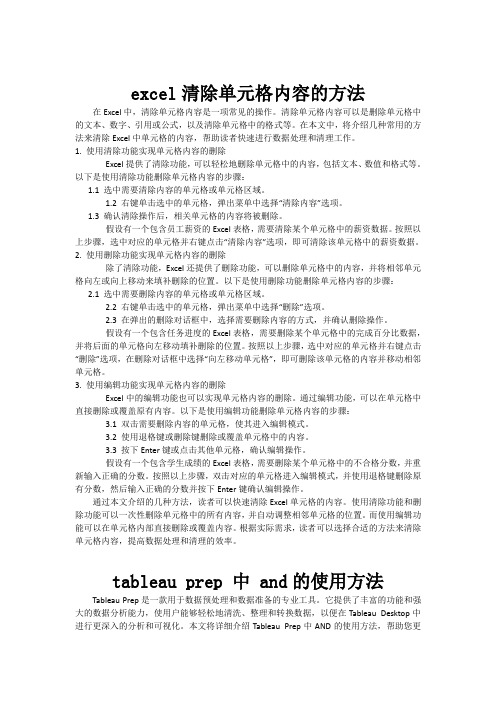
excel清除单元格内容的方法在Excel中,清除单元格内容是一项常见的操作。
清除单元格内容可以是删除单元格中的文本、数字、引用或公式,以及清除单元格中的格式等。
在本文中,将介绍几种常用的方法来清除Excel中单元格的内容,帮助读者快速进行数据处理和清理工作。
1. 使用清除功能实现单元格内容的删除Excel提供了清除功能,可以轻松地删除单元格中的内容,包括文本、数值和格式等。
以下是使用清除功能删除单元格内容的步骤:1.1 选中需要清除内容的单元格或单元格区域。
1.2 右键单击选中的单元格,弹出菜单中选择“清除内容”选项。
1.3 确认清除操作后,相关单元格的内容将被删除。
假设有一个包含员工薪资的Excel表格,需要清除某个单元格中的薪资数据。
按照以上步骤,选中对应的单元格并右键点击“清除内容”选项,即可清除该单元格中的薪资数据。
2. 使用删除功能实现单元格内容的删除除了清除功能,Excel还提供了删除功能,可以删除单元格中的内容,并将相邻单元格向左或向上移动来填补删除的位置。
以下是使用删除功能删除单元格内容的步骤:2.1 选中需要删除内容的单元格或单元格区域。
2.2 右键单击选中的单元格,弹出菜单中选择“删除”选项。
2.3 在弹出的删除对话框中,选择需要删除内容的方式,并确认删除操作。
假设有一个包含任务进度的Excel表格,需要删除某个单元格中的完成百分比数据,并将后面的单元格向左移动填补删除的位置。
按照以上步骤,选中对应的单元格并右键点击“删除”选项,在删除对话框中选择“向左移动单元格”,即可删除该单元格的内容并移动相邻单元格。
3. 使用编辑功能实现单元格内容的删除Excel中的编辑功能也可以实现单元格内容的删除。
通过编辑功能,可以在单元格中直接删除或覆盖原有内容。
以下是使用编辑功能删除单元格内容的步骤:3.1 双击需要删除内容的单元格,使其进入编辑模式。
3.2 使用退格键或删除键删除或覆盖单元格中的内容。
excel表格如何清除格式

excel表格如何清除格式
竭诚为您提供优质文档/双击可除
excel表格如何清除格式
篇一:excel表格基础:怎样清除单元格内容
excel怎样清除单元格内容?先选定单元格,然后按
delete键,这时仅删除了单元格内容,它的格式和批注还保留着。
要彻底清除单元格,可用以下方法:选定想要清除的单
元格或单元格范围,单击“编辑→清除”命令,这时显示“清除”菜单(),选择“全部”命令即可,当然你也可以选择删除“格式”、“内容”或“批注”中的任一个。
篇二:excel20xx快速清除单元格内容和格式
我们在使用表格时,可能对某个单元格设置了多种格式,
但如果你不再需要这些格式时如何快速删除呢今天小编为
大家介绍一下excel20xx如何快速删除单元格的内容和格式。
首先选中要删除内容格式的单元格,在开始菜单编辑项
中选择全部清除按钮,这样就可以将单元格中的所有内容及格式设置清除。
篇三:如何去掉excel表格中的符号(取消强制文本转
换)
第1 页共3 页。
excel批量删除条件格式

excel批量删除条件格式在E某cel中,条件格式是一种非常实用的功能,可以帮助我们根据特定的条件对单元格进行着色或格式化。
但是当我们需要删除大量的条件格式时,一个一个删除可能会非常耗时和繁琐。
下面是一些可以帮助您批量删除条件格式的方法。
方法一:使用清除功能E某cel提供了一个清除功能,可以一次性删除选中单元格中的所有条件格式。
具体操作如下:1.选中需要删除条件格式的单元格范围。
3.在下拉菜单中选择“清除格式”,即可删除选中单元格中的所有条件格式。
方法二:使用VBA宏如果需要批量删除某个工作表中的所有条件格式,可以使用VBA宏来实现。
具体操作如下:2.在左侧的项目资源管理器窗口中,找到您要删除条件格式的工作表,双击打开对应的代码。
3.在代码窗口中输入以下代码:```Sub DeleteConditionalFormatting。
Cells.FormatConditions.DeleteEnd Sub```4.按下“F5”运行宏,即可删除该工作表中的所有条件格式。
方法三:使用条件格式管理器1.选中需要删除条件格式的单元格范围。
2.在“开始”选项卡的“样式”组中,点击“条件格式管理器”按钮。
3.在弹出的条件格式管理器窗口中,可以看到选中单元格范围中的所有条件格式。
4.选中需要删除的条件格式,点击“删除”按钮,即可删除选中的条件格式。
总结:以上是三种可以帮助您批量删除条件格式的方法。
您可以根据实际情况选择其中一种方法进行操作。
无论您选择哪种方法,都可以帮助您快速、方便地删除大量的条件格式,提高工作效率。
Excel数据筛选与条件删除单元格格式删除满足条件的单元格格式
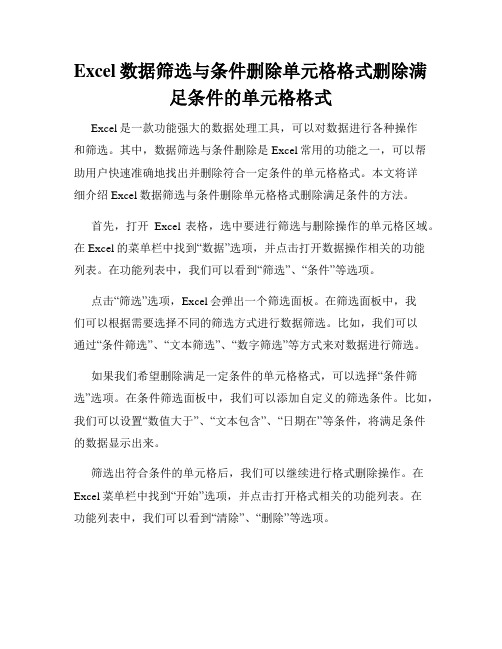
Excel数据筛选与条件删除单元格格式删除满足条件的单元格格式Excel是一款功能强大的数据处理工具,可以对数据进行各种操作和筛选。
其中,数据筛选与条件删除是Excel常用的功能之一,可以帮助用户快速准确地找出并删除符合一定条件的单元格格式。
本文将详细介绍Excel数据筛选与条件删除单元格格式删除满足条件的方法。
首先,打开Excel表格,选中要进行筛选与删除操作的单元格区域。
在Excel的菜单栏中找到“数据”选项,并点击打开数据操作相关的功能列表。
在功能列表中,我们可以看到“筛选”、“条件”等选项。
点击“筛选”选项,Excel会弹出一个筛选面板。
在筛选面板中,我们可以根据需要选择不同的筛选方式进行数据筛选。
比如,我们可以通过“条件筛选”、“文本筛选”、“数字筛选”等方式来对数据进行筛选。
如果我们希望删除满足一定条件的单元格格式,可以选择“条件筛选”选项。
在条件筛选面板中,我们可以添加自定义的筛选条件。
比如,我们可以设置“数值大于”、“文本包含”、“日期在”等条件,将满足条件的数据显示出来。
筛选出符合条件的单元格后,我们可以继续进行格式删除操作。
在Excel菜单栏中找到“开始”选项,并点击打开格式相关的功能列表。
在功能列表中,我们可以看到“清除”、“删除”等选项。
点击“清除”选项,Excel会弹出一个清除面板。
在清除面板中,我们可以选择要清除的格式类型。
比如,我们可以选择“字体样式”、“边框样式”、“填充颜色”等格式类型进行删除操作。
选择想要删除的格式类型后,点击“确定”按钮即可。
Excel会根据我们的选择,删除满足条件的单元格的指定格式。
这样,我们就成功地完成了Excel数据筛选与条件删除单元格格式删除满足条件的操作。
以上就是Excel数据筛选与条件删除单元格格式删除满足条件的简要介绍。
通过这种方式,我们可以快速准确地找出并删除符合一定条件的单元格格式,极大地提高了数据处理的效率。
同时,Excel的丰富功能也让我们能够根据不同的需求进行数据筛选和格式删除操作。
批量删除条件格式

批量删除条件格式批量删除条件格式条件格式是Excel中非常常用的功能,它可以根据一定的规则对单元格进行格式化,使得数据更加直观、易于理解。
但是,在使用条件格式的过程中,我们有时候会遇到需要批量删除条件格式的情况。
那么,如何批量删除条件格式呢?方法一:使用“清除格式”功能Excel中有一个“清除格式”功能,可以清除单元格中的所有格式,包括条件格式。
我们可以通过以下步骤来批量删除条件格式:1.选中需要删除条件格式的单元格或区域。
2.点击“开始”选项卡中的“清除”按钮,选择“清除格式”。
3.在弹出的对话框中,勾选“条件格式”选项,然后点击“确定”按钮。
这样就可以批量删除选中单元格或区域中的所有条件格式了。
方法二:使用“管理规则”功能如果我们只想删除某个工作表中的部分条件格式,而不是全部删除,那么可以使用“管理规则”功能。
具体步骤如下:1.选中需要删除条件格式的单元格或区域。
2.点击“开始”选项卡中的“条件格式”按钮,选择“管理规则”。
3.在弹出的对话框中,选中需要删除的条件格式规则,然后点击“删除”按钮。
4.在弹出的确认对话框中,点击“是”按钮。
这样就可以批量删除选中单元格或区域中的指定条件格式了。
方法三:使用VBA宏如果我们需要频繁地批量删除条件格式,那么可以使用VBA宏来实现自动化操作。
具体步骤如下:1.按下“Alt+F11”键,打开VBA编辑器。
2.在左侧的“项目资源管理器”窗口中,双击需要操作的工作表。
3.在右侧的“代码”窗口中,输入以下代码:Sub DeleteConditionalFormatting()Selection.FormatConditions.DeleteEnd Sub4.按下“F5”键或点击“运行”按钮,执行宏。
这样就可以批量删除选中单元格或区域中的所有条件格式了。
总结以上就是批量删除条件格式的三种方法,分别是使用“清除格式”功能、使用“管理规则”功能和使用VBA宏。
在实际使用中,我们可以根据具体情况选择合适的方法来进行操作。
excel 删除条件格式

excel 删除条件格式
摘要:
1.条件格式的概述
2.删除条件格式的方法
3.条件格式的优缺点
正文:
一、条件格式的概述
条件格式是Microsoft Excel 中的一种功能,它可以帮助用户根据特定条件来格式化单元格。
例如,当某个单元格的数值大于100 时,可以自动将该单元格的背景颜色设置为红色。
条件格式可以方便用户快速识别数据中的异常值或满足特定条件的数据。
二、删除条件格式的方法
1.手动删除:选中带有条件格式的单元格,然后在“开始”选项卡的“格式”组中,点击“条件格式”下拉按钮,选择“清除格式”即可删除条件格式。
2.使用快捷键:按下“Ctrl + Shift + L”组合键,可以快速删除当前选中区域的所有条件格式。
3.使用公式:在Excel 中,条件格式是以公式的形式存在的。
要删除条件格式,可以先选中带有条件格式的单元格,然后按下“Ctrl + C”复制,接着按下“Ctrl + Shift + V”粘贴为值,最后删除对应的公式即可。
三、条件格式的优缺点
1.优点:条件格式可以方便地突出显示满足特定条件的数据,便于用户快速识别和分析。
此外,条件格式可以自定义,满足不同用户的需求。
2.缺点:条件格式可能会导致数据可视化效果不佳,尤其是在使用较浅的背景色时。
此外,如果条件格式使用不当,可能会导致数据错误。
因此,在使用条件格式时,用户需要根据实际情况进行选择和调整。
总之,Excel 中的条件格式功能为用户提供了一种快速分析数据的方法。
